IDM下载器显示没有权限下载此文件怎么办
- 浏览: 0
- |
- 更新:
IDM下载器是一款功能非常强大的下载器,支持多线程进行下载,能够提高下载速度。有小伙伴知道IDM下载器显示没有权限下载此文件怎么办吗,这里小编就给大家详细介绍一下IDM下载器显示没有权限下载此文件的解决方法,有需要的小伙伴可以来看一看。
原因分析:
1、在使用IDM下载器下载YouTube视频时,可以由于不是公开链接下载,只支持自家客户端下载,所以就会提示没有下载权限
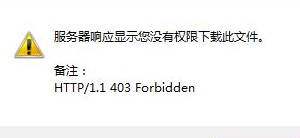
2、可能是因为电脑防火墙和杀毒软件的网络限制,禁止了iIDM下载器的正常访问网络行为,所有权限会被拒绝。
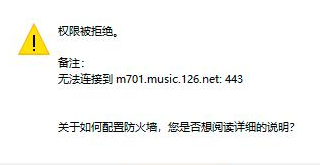
解决办法:
1、双击打开软件,接着点击上方菜单栏中的"下载"选项。
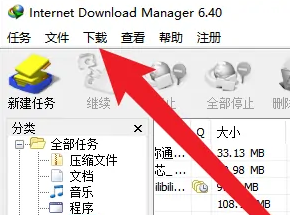
2、接着点击下方列表中的"选项"。
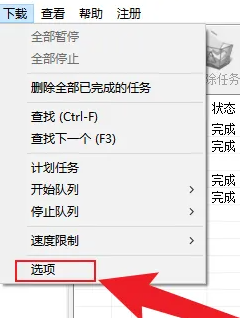
3、在打开的窗口界面中,点击上方中的"代理服务器"选项卡。
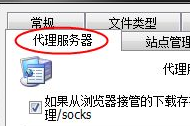
4、再点击其中的"从IE获取"按钮。
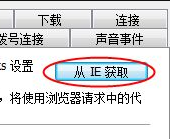
5、然后找到"使用自动配置脚本"将其勾选上。
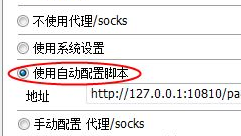
6、最后点击下方中的"确定"即可解决问题。
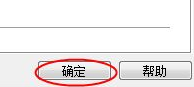
热门教程
- 1 win7 32位安装版
- 2 win7纯净版镜像64位
- 3 win7纯净版镜像32位
- 4 win7纯净版系统镜像iso
- 5 win7纯净版系统镜像32位
- 6 win7纯净版系统镜像64位
- 7 win7纯净版系统镜像
- 8 深度win7系统镜像
- 9 深度win7系统32位
- 10 深度win7系统64位


